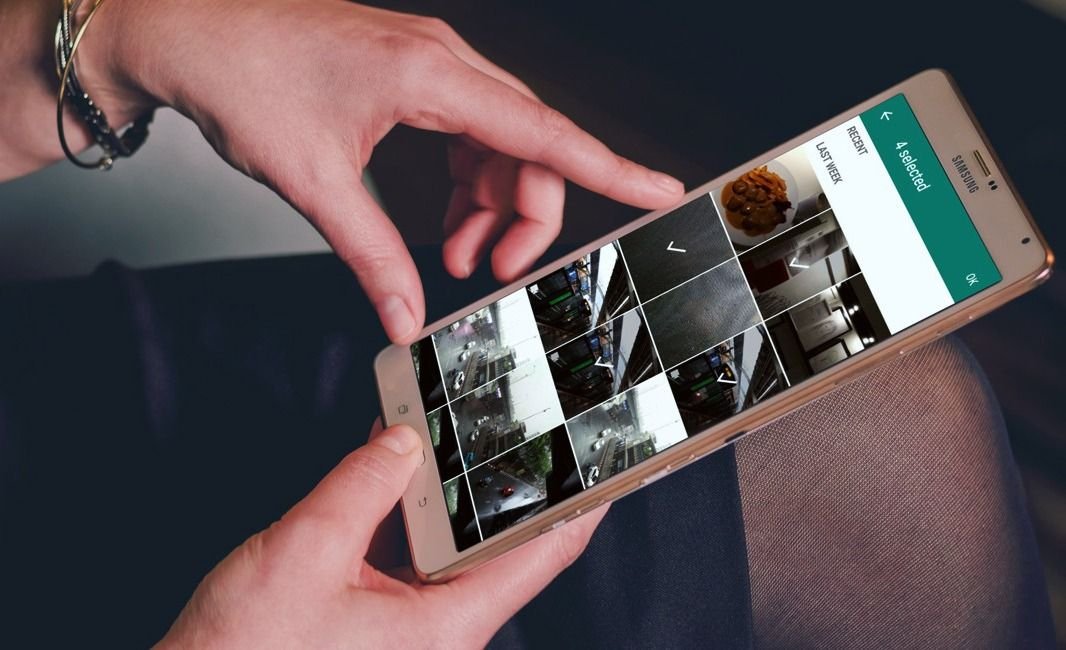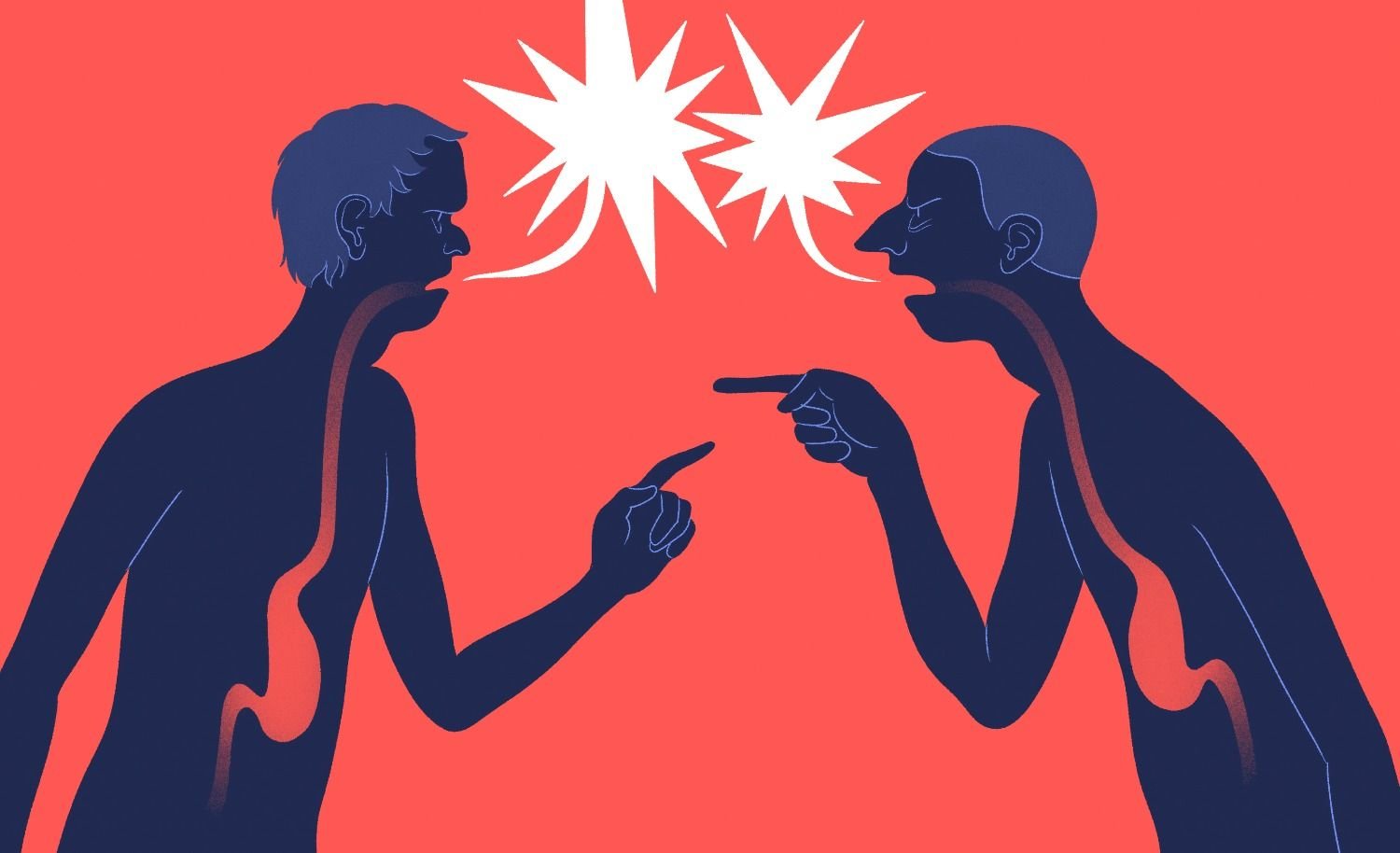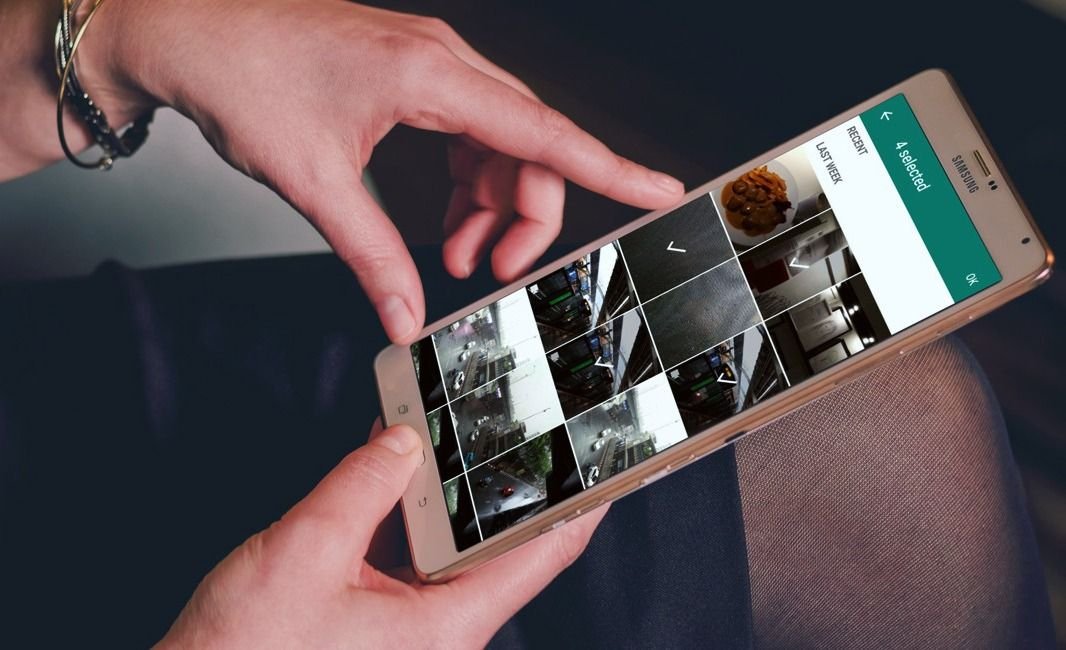
En nuestro país casi un 80% de los argentinos usan Whastapp, es además una de las más usadas en toda América Latina y una de las aplicaciones más descargadas a nivel mundial. Pero no es perfecta.
Cada vez que enviamos a un contacto una foto de alta calidad, cuando le llega al receptor, esta no se ve como la original. Esto es porque Whastapp baja muchísimo la calidad de las imágenes cuando las adjuntas como tal El problema es que esta app tiene un algoritmo de compresión al cargar la foto, perdiendo calidad. Podemos decir que uno hace un contrato tácito donde sacrifica la calidad por mayor velocidad a la hora de envío. Hasta ahora…
Porque en esta nota te vamos a contar cómo enviar una imagen por chat de Whastapp sin que pierda la calidad original. ¿Copado no? Y lo mejor es que no vas a tener que descargarte ninguna app en tu celular o hacer cosas extrañas. La misma mensajería tiene la opción solo que antes no lo sabíamos.
Antes que nada, es bueno aclarar que la forma para adjuntar imágenes de esta manera es diferente dependiendo si tenés Android o iOS.
Te contamos cómo enviar una fotografía sin que pierda la calidad en Android:
- Abrís el chat a quién le querés mandar la foto que acabas de sacar o tenés guardada en el almacenamiento del celular. Si querés enviarla un grupo, el mecanismo es el mismo
- En lugar de hacer clic en el icono de la cámara (como seguramente lo venías haciendo), tenés que elegir “Adjuntar” (el icono del clip) y allí vas a documento (la primera opción)
- De manera automática te va a mostrar un listado de documentos que tenés descargados (estos pueden ser PDF, JPG, Excel, Word, etc.). Si la imagen que querés adjuntar está en ese listado, ándate al paso Nº5. Si no la ves ahí, pasamos al paso Nº 4.
- Hacemos clic en buscar en otros documentos. Allí haciendo clic en las tres rayitas del margen superior a la izquierda vas a poder elegir entre: imágenes, videos, audio, archivos recientes y descargas.
- Buscás la imagen que querés dependiendo cómo la obtuviste (cámara, captura de pantalla, whatsapp, etc.) le haces clic y le das enviar
- En el chat te va a aparecer como un documento adjunto con el nombre JPG. El receptor no podrá ver la vista previa. Pero tranquilo que al hacer clic y guardarla en la galería de su celular, la verá y no habrá perdido la calidad original.
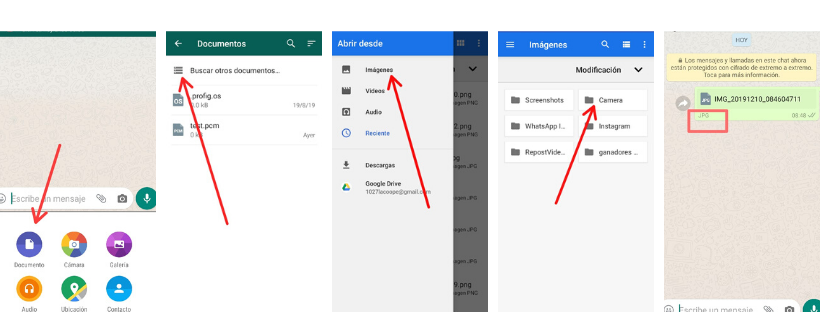
Te contamos cómo enviar una fotografía sin que pierda la calidad en iOS.
- Entrá en la carpeta Fotos y abrí la imagen que querés enviar.
- Hacé clic en el icono Compartir (en la esquina inferior izquierda de tu pantalla). Guardá la foto en la carpeta archivos.
- Abrís la conversación de Whastapp donde querés enviar la imagen.
- Te vas al icono “+” (en la esquina inferior izquierda) y hacés clic en Documento.
- Selecciona la imagen guardada y envía el archivo. Listo!
- En el chat te va a aparecer como un documento, El receptor o podrá ver la vista previa. Pero tranquilo que al hacer clic y guardarla en la galeria de su celular, la verá perfectamente y no habrá perdido la calidad original.
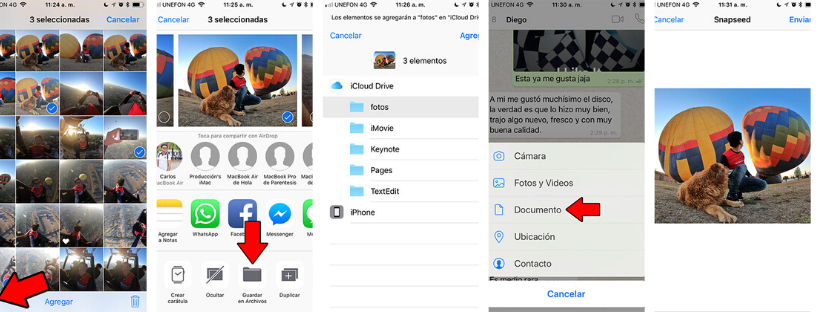
Podés hacer la prueba y descargar las imágenes en la computadora con el whatsapp web y comparar el peso que tiene la misma imagen, primero enviándola de la forma que estábamos acostumbrados y luego con esta nueva opción. Después nos contás.
Para tener en cuenta:
Este truco también funciona para enviar videos solo que el peso del mismo no tiene que superar los 100 MB.
Si empezás a enviar y recibir imágenes de esta manera, por razones obvias estarás ocupando mayor espacio de tu almacenamiento interno de tu celular. Así que te recomendamos que si las fotos o videos son para compartir en las redes sociales, utilices la forma original de pasarse archivos.